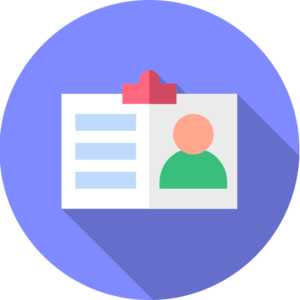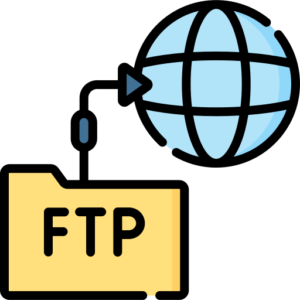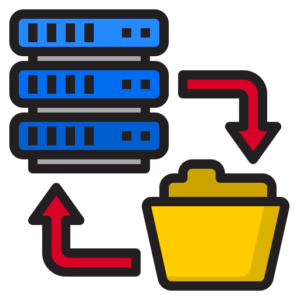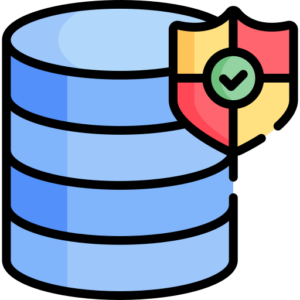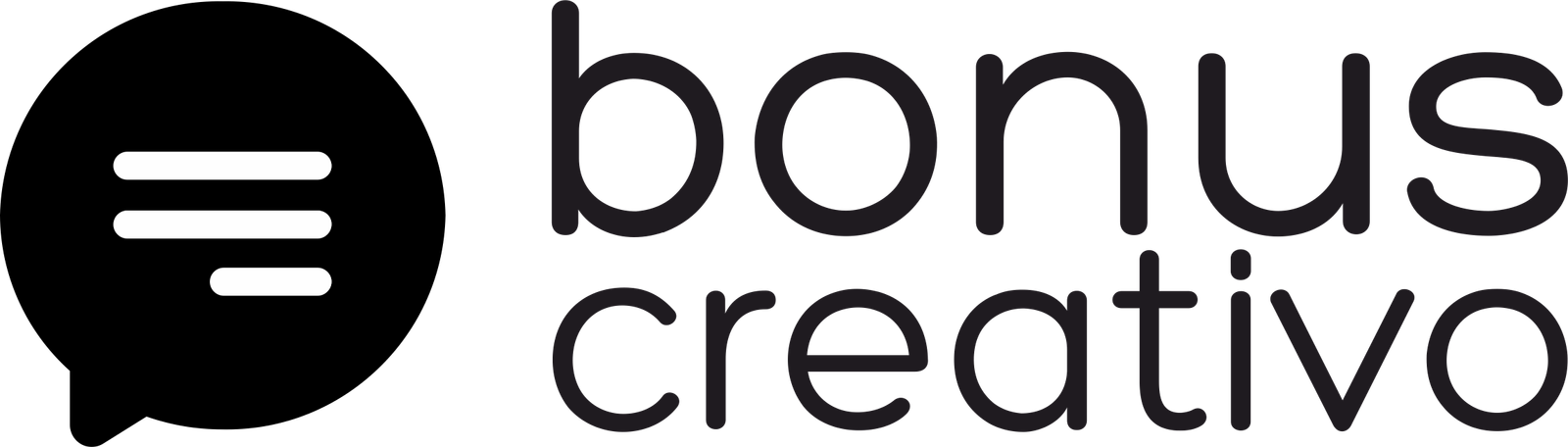Aquí te mostraremos como configurar tus cuentas de correo en Thunderbird.
1) Abre Thunderbird en tu PC.
2) En el apartado “cuentas” de la ventana principal, haz click en “Correo electrónico”.

3) En la nueva pantalla, completa los datos de la cuenta: nombre, dirección de correo y contraseña. Luego presiona el botón “Continuar”.
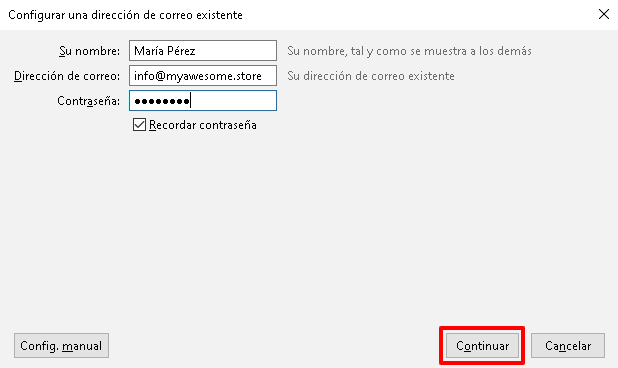
4) El asistente buscará la configuración habitual, en nuestro caso debes presionar el botón “Config. manual” para ingresar los datos correctos de la cuenta.

5) Ahora completa el servidor de correo entrante y saliente, el número de puerto, seguridad SSL y nombre de usuario. Una vez listo, presiona el botón “Volver a probar” y finalmente haz click en el botón “Hecho”.
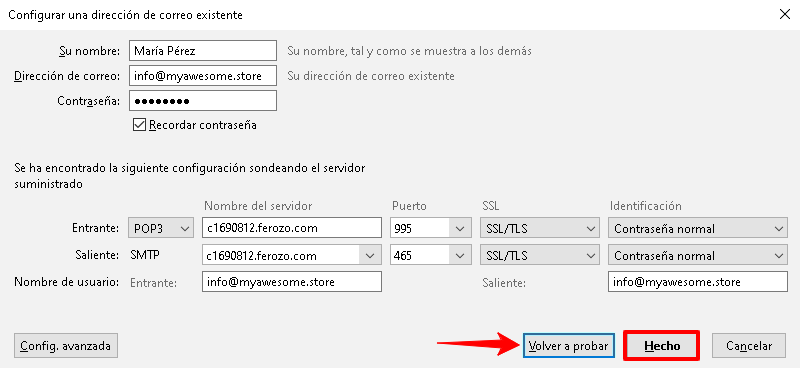
6) ¡Listo! Tu cuenta de correo fue añadida.